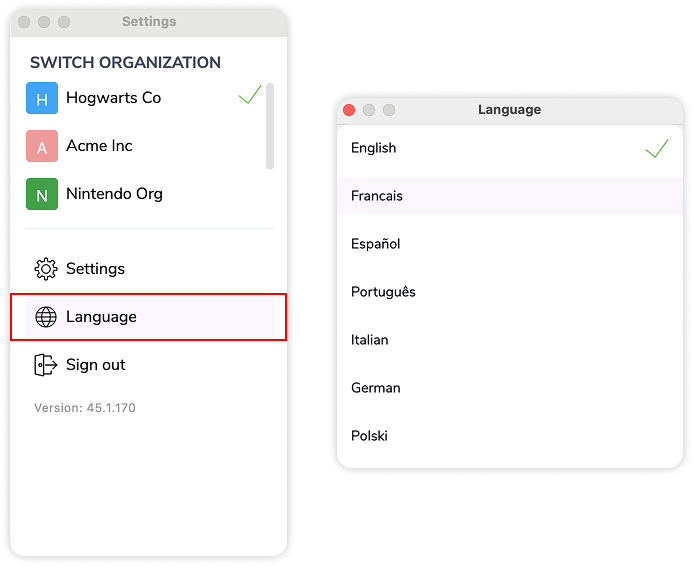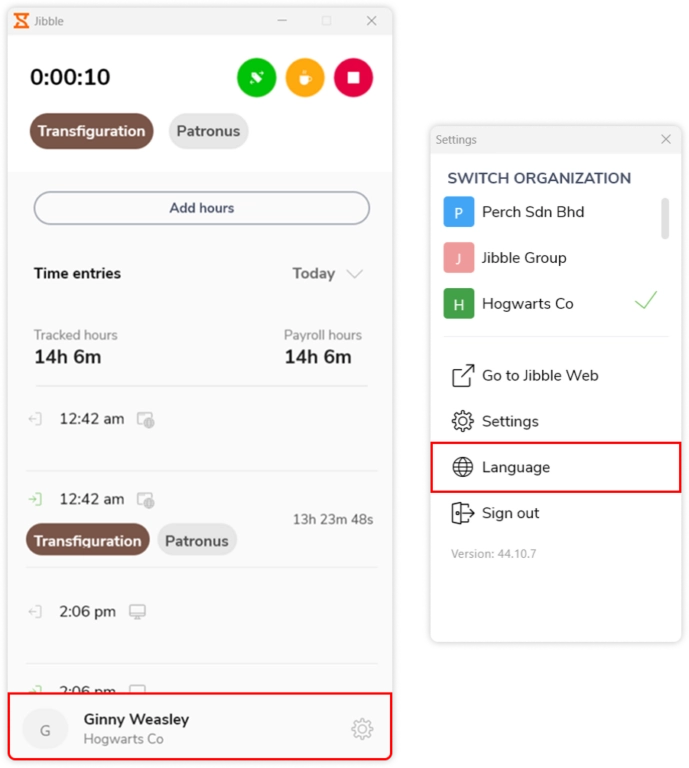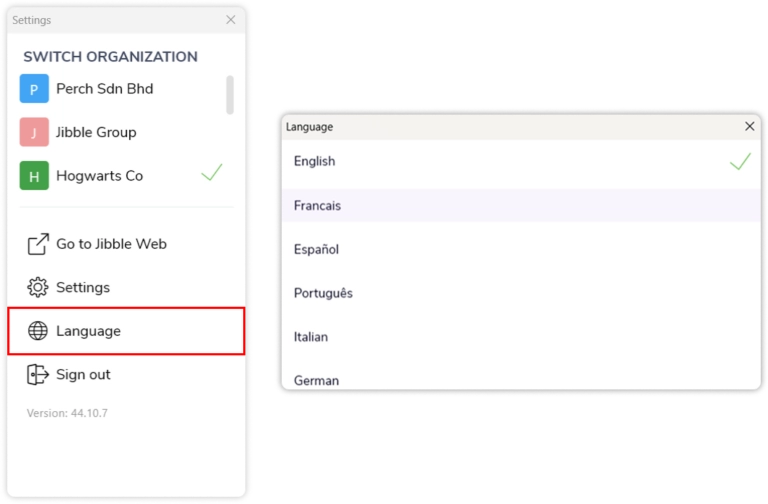Configurare la lingua sull’app desktop di Jibble
Scegli la lingua che preferisci sull'app desktop di Jibble per un'esperienza personalizzata
Jibble ora supporta diverse lingue sull’app desktop per macOS e Windows! Passa tra le diverse lingue disponibili nelle impostazioni per localizzare la tua esperienza di time tracking.
Questa funzionalità ti consente di selezionare la tua lingua preferita direttamente all’interno dell’app di Jibble e ti fornisce un’interfaccia personalizzata per un monitoraggio del tempo senza interruzioni.
Per ulteriori informazioni sulla configurazione della lingua su altre piattaforme Jibble, consulta le nostre guide su come impostare la lingua preferita su web, mobile ed estensione Chrome.
Configurare le impostazione della lingua sul tuo dispositivo
MacOS:
Se utilizzi un sistema operativo macOS, puoi configurare le impostazioni della lingua specifiche dell’app direttamente dall’app desktop di Jibble.
- Apri l’app desktop di Jibble per macOS.
- Clicca sul tuo nome nella parte inferiore della schermata dell’app.
- Seleziona Lingua.
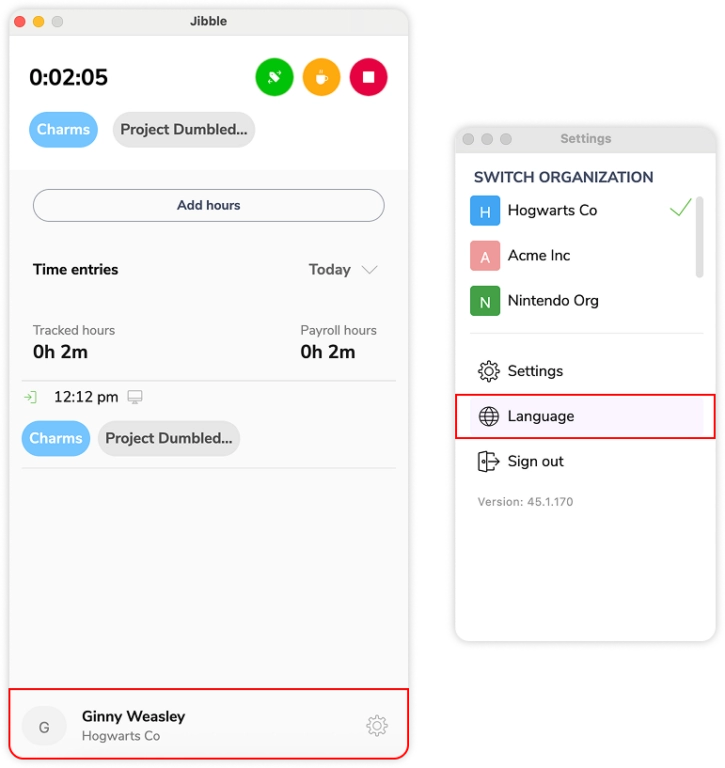
- Visualizza l’elenco di tutte le lingue disponibili e seleziona quella che preferisci.
- Una volta selezionata, l’interfaccia dell’app desktop si aggiornerà automaticamente con la lingua scelta.
Windows:
Se utilizzi Windows, puoi modificare la tua lingua preferita tramite le impostazioni dell’app desktop di Jibble.
- Apri l’app desktop di Jibble per Windows.
- Clicca sul tuo nome nella parte inferiore dello schermo.
- Seleziona Lingua.
- Controlla l’elenco di tutte le lingue supportate e clicca sulla lingua desiderata.
- L’app desktop verrà aggiornata automaticamente in base alla lingua selezionata.